

By Nathan E. Malpass, Last Update: November 6, 2019
Haben Sie ein iPhone, das Sie entweder mit Ripple oder Chimes warnt? Sind Sie verblüfft, dass Sie den gleichen Klingelton wie andere Personen haben, die iPhones besitzen? Zum Glück gibt es einen Weg zu Klingelton für das iPhone 6 erstellen Das wird als Ausdruck Ihrer Persönlichkeit dienen.
Wenn Sie einen guten Geschmack in Bezug auf Klingeltöne haben, dann brauchen Sie einen, der zu Ihrer Persönlichkeit passt, etwas, das nicht den gleichen Klingelton hat wie andere iPhone-Nutzer. Und die beste Wahl für Ihren Klingelton wären Titel, die Sie lieben.
Beispielsweise erstellt iTunes eine personalisierte Wiedergabeliste mit Ihren Lieblingstiteln. Sie können einen der Titel aus dieser Liste auswählen. Es gibt viele Plattformen und Tools, die dies ermöglichen Klingelton für das iPhone 6 erstellen. In diesem Artikel zeigen wir Ihnen, wie Sie benutzerdefinierte Klingeltöne erstellen können, ohne viel Fachjargon zu kennen. Lass uns anfangen.
4 Schritte zum Erstellen eines Klingeltons für das iPhone 6 mithilfe der Telefonübertragung8 Schritte zum Erstellen eines Klingeltons für das iPhone 6 mit iTunes7 Schritte zum Erstellen eines Klingeltons für das iPhone 6 mit GarageBandAlles einpacken
Um Ihre eigenen benutzerdefinierten Klingeltöne zu erstellen, verwenden wir FoneDog Telefonübertragung. Man könnte meinen, der Name des Tools macht keinen Sinn. Die Software wurde tatsächlich erstellt, um Daten zwischen Android-, Computer- und iOS-Geräten zu übertragen. Sie können jedoch auch einen eigenen Klingelton erstellen und die erstellten Tonspuren auf die Ihrer iOS-Geräte übertragen.
So erstellen Sie mit dem Tool Ihre eigenen Klingeltöne:
Laden Sie FoneDog Phone Transfer auf Ihren Computer herunter, installieren Sie es und starten Sie es.
Wählen Sie auf der Hauptoberfläche Toolbox aus und wählen Sie dann „Ringtone Maker".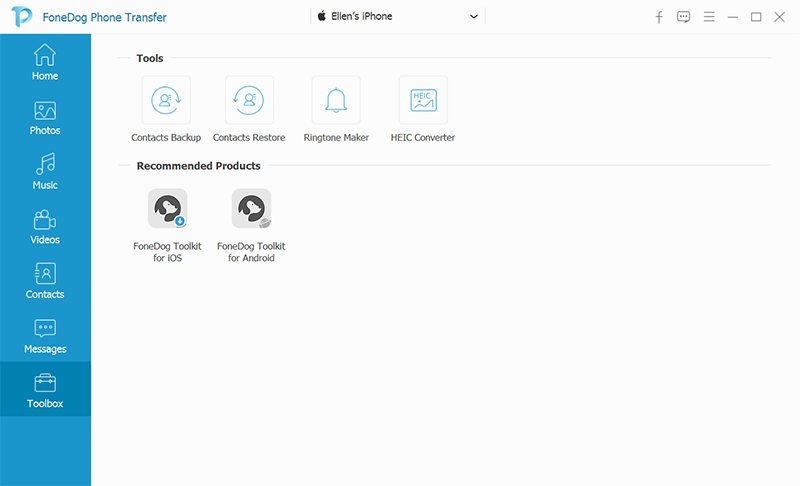
In diesem Schritt müssen Sie Optionen, “Datei vom Gerät hinzufügen"Und" Datei vom PC hinzufügen ". Wenn Sie einen Ton von Ihrem iPhone erhalten möchten, schließen Sie Ihr iPhone zuerst an den Computer an und klicken Sie dann auf"Datei vom Gerät hinzufügen”. Für die Zwecke dieses Artikels wählen wir einen Ton vom PC aus. So wählen wir “Datei vom PC hinzufügen".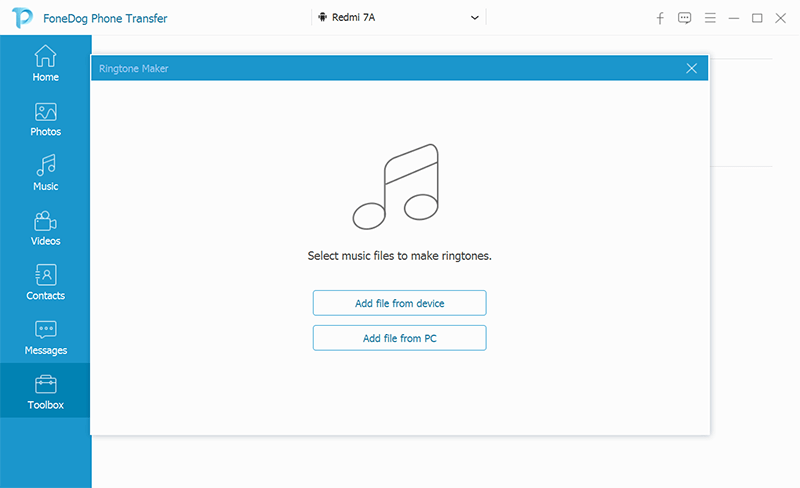
Wählen Sie einen Titel von Ihrem PC. In der Benutzeroberfläche sollten Sie einen Startpunkt und einen Endpunkt für Ihren Klingelton auswählen. Sie sollten auch ein Volume und einen Ausgabeordner festlegen.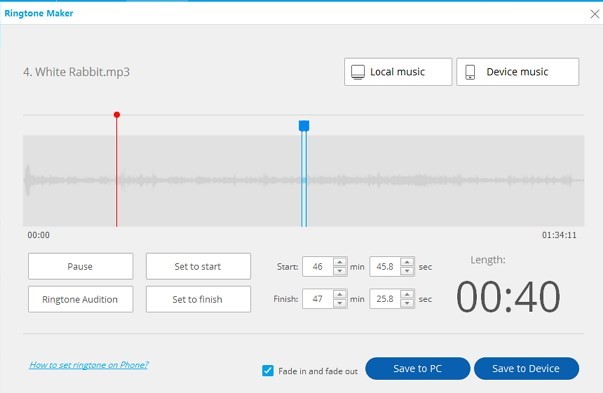
Wenn Sie iTunes verwenden, ist das Erstellen von Klingeltönen nicht der einfachste und unkomplizierteste Vorgang. Es funktioniert jedoch immer noch. Aus diesem Grund empfehlen wir stattdessen die Verwendung von FoneDog Phone Transfer (siehe oben).
Bei iTunes müssen Sie Ihre Dateien kopieren und sogar die Namen bestimmter Erweiterungen ändern. Sie müssen jedoch einfach unseren Schritten folgen, und Sie werden feststellen, dass es im Vergleich zu dem, was die meisten Leute denken, eigentlich nicht so kompliziert ist.
Befolgen Sie jetzt einfach die nachstehenden Schritte, um einen Klingelton zu erstellen, der auf dem basiert, was Sie jedes Mal hören möchten, wenn Ihr Telefon klingelt - es kann sich um eine Pop-Spur, ein klassisches Instrument oder einen Schlagzeugschlag handeln:
Da wir iTunes verwenden, müssen Sie die Anwendung auf Ihrem Mac-Computer oder Windows-PC öffnen. Stellen Sie sicher, dass Sie über die neueste Version der Software verfügen, bevor Sie fortfahren. So checken Sie es in macOS ein:
Für Windows-Computer müssen Sie folgende Schritte ausführen:
Nun müssen Sie den Titel oder das Lied auswählen, das Sie als Klingelton verwenden möchten. Es ist wichtig zu beachten, dass sich die Klingeltöne in Schleifen von etwa 30 Sekunden oder von geringerer Dauer befinden. Also wenn Klingelton für das iPhone 6 erstellenStellen Sie sicher, dass Sie ein Lied auswählen, das Sie zu einem späteren Zeitpunkt nicht bereuen werden. Suchen Sie nun den Start- und Endpunkt, den Sie für den Track möchten. Schreiben Sie diesen Start- und Endpunkt auf oder merken Sie ihn sich.
Die meisten Leute wissen es nicht, aber iTunes kann Videos und Titel zuschneiden. Auf diese Weise können Sie den Start- und Endpunkt für bestimmte Medieninhalte auswählen. Mit dieser Funktion legen wir den Anfangs- und Endpunkt des Tracks fest, den wir als Klingelton konvertieren möchten. Klicken Sie dazu mit der rechten Maustaste auf das gewünschte Lied und wählen Sie in der angezeigten Liste „Song Info“.
Drücken Sie anschließend auf die Registerkarte Optionen im oberen Bereich der Benutzeroberfläche. In den daraufhin angezeigten Fenstern werden die Kästchen "Start" und "Stopp" angezeigt. Geben Sie die gewünschte Zeit ein (die, die Sie zuvor notiert haben).
Es ist wichtig zu beachten, dass Sie für Ihren Klingelton nur 30 Sekunden oder weniger benötigen. Die maximale Zeitspanne beträgt 30 Sekunden. Achten Sie also darauf, dass Sie die Zeitspanne nicht überschreiten. Wenn Sie beispielsweise 0: 13 bis 0: 23 verwenden möchten, geben Sie dies in die Felder ein. Wenn Sie fertig sind, drücken Sie "OK" im unteren Teil des Fensters. 
Das AAC-Dateiformat ist der Audiodateityp, den Apple für seine iOS-Geräte verwenden möchte. Es hat die gleiche Qualität wie MP3-Dateien. Es nimmt jedoch weniger Platz in Anspruch, sodass Sie mehr Speicherplatz sparen.
Nachdem Sie den Anfangs- und Endpunkt für die Spur festgelegt haben, rufen Sie einfach Datei auf und gehen Sie zu Konvertieren. Danach klicken Sie auf “In AAC-Version konvertieren". Die neue AAC-Datei enthält nur den Teil des Songs, den Sie als Start- und Stopp-Punkte festgelegt haben. Die neue Kopie ist dann in Ihrer iTunes-Mediathek verfügbar. Normalerweise wird sie direkt unter der Originalkopie des Songs platziert.
Wenn Sie eine neue AAC-Version Ihres Klingeltons erstellt haben, ziehen Sie ihn auf den Desktop oder in einen beliebigen Ausgabeordner, in dem er gespeichert werden soll. Dadurch wird eine Kopie der AAC-Datei an den neuen Speicherort erstellt.
Da Sie jetzt eine Kopie haben, benötigen Sie nicht die alte Version des verkürzten Titels. Sie sollten die ältere Kopie des kurzen Snippets löschen, um Unordnung aus Ihrer iTunes-Mediathek und letztendlich Ihrem Gerät zu entfernen. Klicken Sie einfach mit der rechten Maustaste auf die zu löschende Datei und wählen Sie "Aus Bibliothek löschen". Klicken Sie anschließend auf die Schaltfläche "Datei löschen", wenn Sie aufgefordert werden, die Aktion zu bestätigen.
Normalerweise verwenden AAC-Audiodateien die Erweiterung .M4A. Möglicherweise bemerken Sie dies, wenn Sie auf Ihre neue AAC-Audiodatei klicken. ITunes verwendet jedoch die Erweiterung .M4R für seine Klingeltöne. Dies ist identisch mit der Erweiterung .M4A, hat jedoch offensichtlich einen anderen Namen.
In diesem Fall müssen wir die Dateierweiterung von der alten .M4A auf die der .M4R ändern. Auf diese Weise können wir es als Klingelton verwenden. Wechseln Sie zu dem Speicherort, an dem Sie die Datei gespeichert haben, und benennen Sie die Datei von der Erweiterung von .M4A in die neue Erweiterung von .M4R um. Bestätigen Sie die Aktion, sobald Sie im angezeigten Fenster dazu aufgefordert werden.
Es ist wichtig zu wissen, dass Sie beim Ändern der Erweiterung darauf achten müssen, dass im Namen der Datei kein Unterstrich (_) oder andere Symbole (z. B. Bindestrich) verwendet werden. Diese Symbole verhindern, dass die Datei ordnungsgemäß funktioniert.
Es gibt Windows-Benutzer, die möglicherweise feststellen, dass sie ihre Dateierweiterung nicht ändern können. Dies ist normalerweise standardmäßig eingestellt. Normalerweise ist der Grund dafür, dass das System derzeit so konfiguriert ist, dass keine Anzeigeerweiterungen angezeigt werden.
Um diese Einstellungen zu ändern, müssen Sie zum Startmenü gehen und die Systemsteuerung öffnen. Wählen Sie nun Darstellung und Personalisierung. Danach wählen Sie File Explorer Options. Drücken Sie auf die Registerkarte Ansicht. Deaktivieren Sie dann das Kontrollkästchen "Erweiterungen für bekannte Dateitypen ausblenden". Klicken Sie abschließend auf die Schaltfläche Übernehmen.
Um die Datei (.M4R) zum iPhone hinzuzufügen und dem Klingelton für iPhone 6 einen Schritt voraus zu sein, schließen Sie das iOS-Gerät zuerst mit dem beim Kauf mitgelieferten USB-Kabel an den Computer an. Wählen Sie anschließend das iPhone-Symbol in der oberen linken Ecke der Benutzeroberfläche.
Besuchen Sie den Abschnitt mit der Bezeichnung "Zusammenfassung" und scrollen Sie nach unten, bis Sie "Optionen" finden. Aktivieren Sie das Kontrollkästchen "Musik und Videos manuell verwalten". Drücken Sie anschließend auf "Übernehmen".
Zu diesem Zeitpunkt müssen Sie Ihre M4R-Klingelton-Datei auf die Registerkarte "Töne" ziehen. Diese befindet sich unter "Auf meinem Gerät". Sobald Sie dies tun, wird die Klingelton-Datei automatisch mit Ihrem iPhone synchronisiert.
Wenn Sie Probleme beim Ziehen der Klingelton-Datei auf die Registerkarte "Töne" haben, können Sie das iPhone einfach vom Computer trennen. Starten Sie anschließend iTunes neu und schließen Sie das iOS-Gerät wieder an den Computer an. Versuchen Sie abschließend erneut, die .M4R-Datei zu ziehen.
Gehen Sie auf Ihrem iPhone zu Einstellungen und dann zu Sound & Haptik. Danach besuchen Sie Klingelton. Wählen Sie nun den Klingelton aus, den Sie zuvor erstellt haben. Normalerweise befindet es sich ganz oben in der angezeigten Liste.
Sie können den neu erstellten Klingelton auch als Ton für E-Mail-, Voicemail-, Textnachrichten-, Tweet- und Facebook-Post-Benachrichtigungen festlegen. Bei Apple-Produkten kann ein Klingelton für jede Art von Benachrichtigung verwendet werden, die Sie möchten. Wiederholen Sie einfach die genannten Schritte, um den gewünschten Klingelton für eine Plattformbenachrichtigung einzurichten. 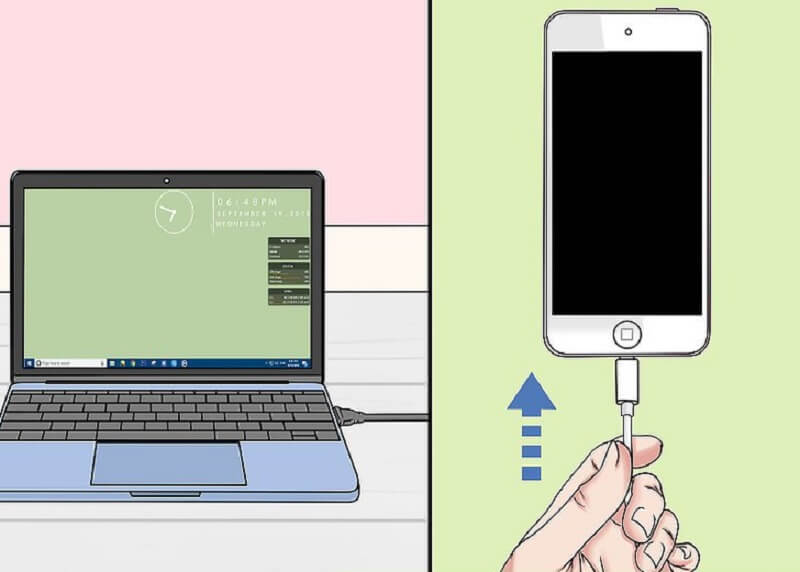
Apple hat eine App namens GarageBand entwickelt, die normalerweise von Benutzern zum Mischen von Podcasts und Musik verwendet wird. Es kann jedoch auch zum Erstellen von Klingeltönen verwendet werden, indem ein Abschnitt eines Songs zugeschnitten oder ein eigener erstellt wird.
Hier sind die Schritte, für die Sie tun sollten Klingelton für das iPhone 6 erstellen mit GarageBand:
Schritt 01 - Starten Sie GarageBand und wählen Sie dann das "Leere Projekt".
Schritt 02 - Drücken Sie die Taste, die wie ein Mikrofon aussieht. Dies befindet sich unter der Überschrift Audio. Danach drücken Sie Erstellen.
Schritt 03 - Klicken Sie mit der rechten Maustaste auf den Teil des Bildschirms, der die Audiospur enthält. Wählen Sie dann "Audiodatei hinzufügen". Suchen Sie die gewünschte Audiospur und drücken Sie "Öffnen".
Schritt 04 - Wie bereits erwähnt, sollten Klingeltöne maximal 30 Sekunden lang sein. Daher müssen Sie Ihre Audiodatei auf einen Abschnitt zuschneiden, den Sie verwenden möchten. Sie müssen das Dropdown-Menü oben in der Mitte der Benutzeroberfläche drücken. Wählen Sie dann "Time" oder "Beats & Time", je nachdem, was vorhanden ist.
Schritt 05 - Der Tracker zeigt Ihnen die Länge des Tracks (in Minuten plus Sekunden). Unten links oder in der rechten Ecke sehen Sie zwei Symbole. Klicken Sie einfach auf diese Symbole und ziehen Sie sie in den gewünschten Abschnitt der Spur. Dadurch wird die Audiospur verlängert oder verkürzt.
Schritt 06 - Drücken Sie dann Teilen.
Schritt 07 - Sie können eine von zwei Optionen auswählen, den zugeschnittenen Track in den von iTunes exportieren oder ihn als Datei in GarageBand für iOS exportieren. Wählen Sie den Export nach iTunes und folgen Sie dann einfach den Schritten 07 und 08 der Methode 01 (Verwenden von iTunes), um den Titel zu Ihrem iPhone hinzuzufügen.
In diesem Handbuch haben wir Ihnen erklärt, wie Sie einen Klingelton für das iPhone 6 erstellen. Es wurden drei verschiedene Methoden angegeben, um Ihnen bei der Auswahl der für Ihre Bedürfnisse am besten geeigneten zu helfen. Mithilfe dieser drei unterschiedlichen Techniken können Sie benutzerdefinierte Klingeltöne für Ihr iPhone erstellen, die Sie genießen können.
Wie ist es mit Ihnen? Was ist dein Lieblingslied und wie hast du es als Klingelton verwendet? Teilen Sie uns dies mit, indem Sie unten Ihre Kommentare senden.
Hinterlassen Sie einen Kommentar
Kommentar
Telefonübertragung
Übertragen Sie mit FoneDog Phone Transfer Daten von iPhone, Android, iOS und Computer ohne Verlust an einen beliebigen Ort. Wie Foto, Nachrichten, Kontakte, Musik usw.
Kostenlos TestenBeliebte Artikel
/
INFORMATIVLANGWEILIG
/
SchlichtKOMPLIZIERT
Vielen Dank! Hier haben Sie die Wahl:
Excellent
Rating: 4.6 / 5 (basierend auf 76 Bewertungen)